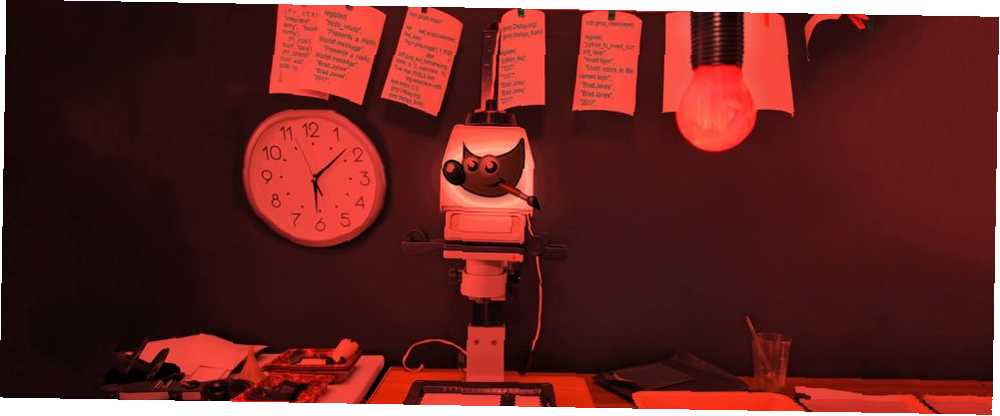
William Charles
0
5331
501
La retouche photo implique généralement de nombreux processus répétitifs, en particulier lorsque vous travaillez avec un grand album d'images. Si vous êtes prêt à vous lancer dans les scripts, vous pouvez utiliser GIMP pour automatiser certaines de ces actions et économiser du temps et des efforts..
Scripts avec Python 10 Exemples Python de base qui vous aideront à apprendre rapidement 10 Exemples Python de base qui vous aideront à apprendre rapidement Cet article d'exemples Python de base s'adresse à ceux qui ont déjà une certaine expérience en programmation et qui souhaitent simplement passer à Python le plus rapidement possible. Dans GIMP, ce n'est pas facile, mais c'est très gratifiant si vous êtes prêt à apprendre les ficelles du métier. Voici comment commencer avec quelques scripts très basiques.
Création d'un script Python
Avant de commencer à travailler sérieusement sur notre projet, nous devons jeter des bases. Commencez par ouvrir un éditeur de texte, puis copiez et collez le code ci-dessous:
#! / usr / bin / python à partir de l'importation gimpfu * def first_plugin (timg, tdrawable): affichez "Hello, world!" register ("hello_world", "Présente un message Hello, World!", "Présente un message Hello, World!", "Brad Jones", "Brad Jones", "2017", "/ Image / Hello, World!", "RGB *, GREY *", [], [], first_plugin) main ()Voici un bref aperçu de ce qui se passe là-bas. Les deux premières lignes initialisent le script et nous donnent accès à des bibliothèques utiles. La portion de code suivante def first_plugin contient les instructions que nous donnons à GIMP. L'information qui suit le mot registre tout ce que GIMP doit savoir sur notre plug-in.
Voici les informations que nous devons fournir à GIMP pour enregistrer notre script:
- Nom: le nom de la commande (par exemple. Bonjour le monde)
- Blurb: une brève description de la commande (par exemple. Présente un bonjour, le monde! message)
- Aide: le message d’aide à afficher (par exemple. Présente un bonjour, le monde! message)
- Auteur: la personne qui a créé le script (par exemple. Brad Jones)
- Copyright: le détenteur du copyright (par exemple. Brad Jones)
- Date: date à laquelle le script a été créé (par exemple. 2017)
- Label: la manière dont le script sera référencé dans le menu (par exemple. / Image / Bonjour le monde!)
- Paramètres: paramètres attachés au plug-in (par exemple,. [] - aucun dans ce cas)
- Résultats: Résultats du plug-in (par exemple,. [] - aucun dans ce cas)
- Fonction: le nom utilisé pour faire référence à l'action dans notre code (par exemple. premier_plugin)
Enfin, nous devons appeler principale().
Enregistrez votre script et sélectionnez Tous les fichiers du Sauvegarder comme type menu déroulant. Assurez-vous d'inclure l'extension .py dans votre nom de fichier.
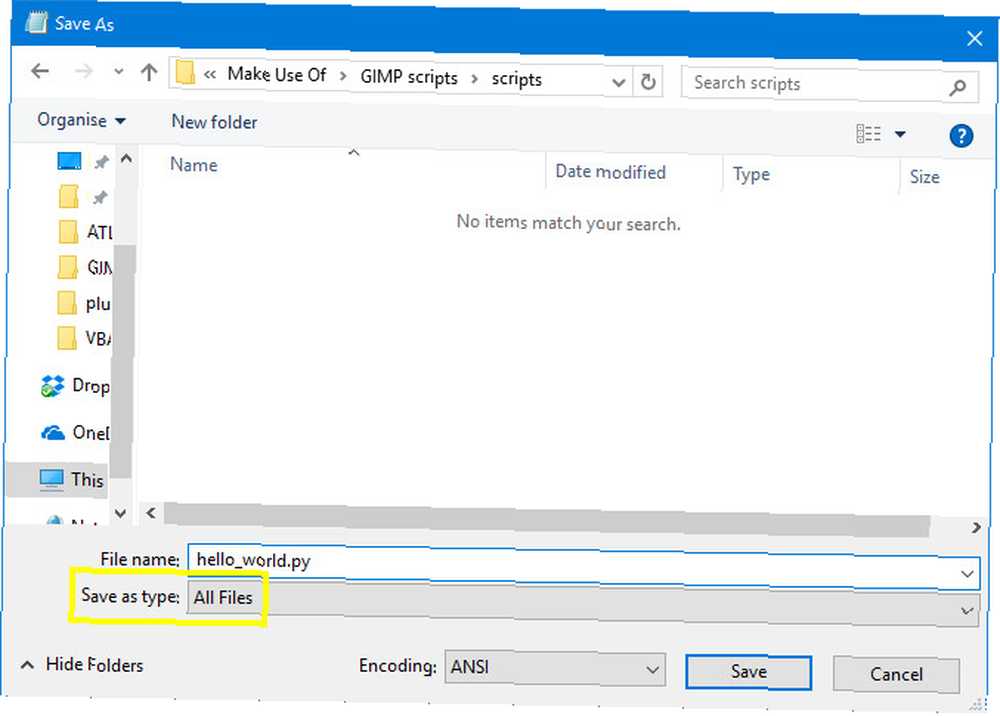
Ensuite, placez ce fichier dans le dossier du plug-in de GIMP, disponible dans Windows à l'adresse Fichiers de programme > GIMP 2 > lib > guimauve > 2.0 (ou ~ \ Library \ Application Support \ GIMP \ 2.8 \ scripts sur un Mac). Vous devez peut-être avoir des privilèges d’administrateur. Comment créer un compte d’administrateur de sauvegarde sous Windows 10 Comment créer un compte d’administrateur de sauvegarde sous Windows 10 Le fait d’avoir un deuxième compte d’administrateur sur votre PC facilite la réinitialisation de votre propre mot de passe en cas d’oubli. Voici un moyen facile d'en créer un. faire cela.
Initialiser GIMP et ouvrir le Image menu. Vous devriez voir Hello, World! juste en bas.
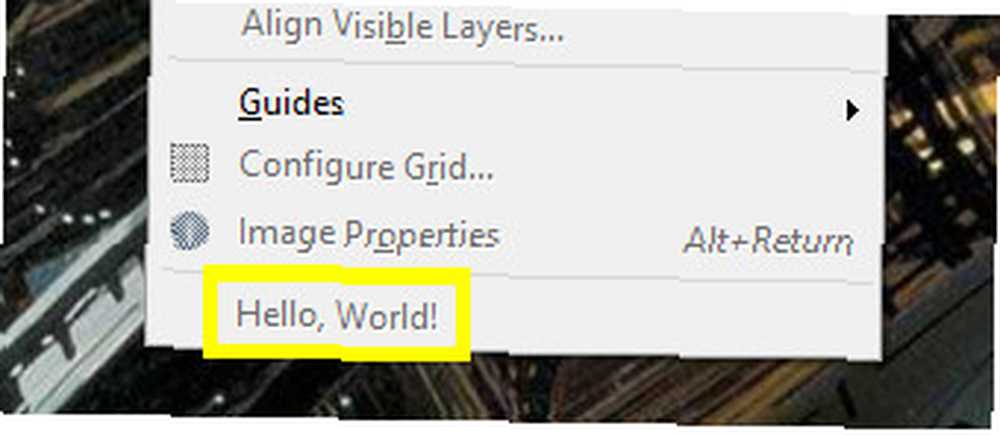
Il est maintenant temps de rendre notre script un peu plus utile.
Ajout de fonctionnalités
Maintenant, nous allons réécrire notre script pour qu’il fasse quelque chose de concret. Ouvrez à nouveau le fichier texte, puis copiez et collez le code suivant:
#! / usr / bin / env python de gimpfu import * def test_script (texte personnalisé, police, taille): img = gimp.Image (1, 1, RGB) layer = pdb.gimp_text_fontname (img, None, 0, 0, customtext , 10, True, taille, PIXELS, police) img.resize (layer.width, layer.height, 0, 0) gimp.Display (img) gimp.displays_flush () inscrivez-vous ("python_test", "TEST", "TEST "," Brad Jones "," Brad Jones "," 2017 "," TEST "," ", [(PF_STRING," customtext "," Chaîne de texte "," Les scripts sont pratiques! "), (PF_FONT," police " , "Police", "Sans"), (PF_SPINNER, "taille", "Taille de la police", 100, (1, 3000, 1)),], [], test_script, menu = "/ Fichier / Créer") principal ()C'est un peu plus complexe que notre Hello, World! script, mais il partage une structure très similaire. D'abord nous créons une image.
img = gimp.Image (1, 1, RVB)Ensuite, nous ajoutons du texte en fonction des paramètres fournis par l'utilisateur.
layer = pdb.gimp_text_fontname (img, None, 0, 0, texte personnalisé, 10, True, taille, PIXELS, police)Ensuite, nous redimensionnons l'image en fonction de la taille du texte.
img.resize (layer.width, layer.height, 0, 0)Enfin, nous demandons à GIMP d’afficher l’image à l’écran..
gimp.Display (img) gimp.displays_flush ()Il ne reste plus qu'à ajouter les informations d'enregistrement dont GIMP a besoin, avec l'ajout de certains paramètres que nous n'avions pas inclus auparavant..
[(PF_STRING, "customtext", "Chaîne de texte", "Les scripts sont pratiques!"), (PF_FONT, "police", "Police", "Sans"), (PF_SPINNER, "taille", "Taille de la police", 100 , (1, 3000, 1)),],Sauvegardez cela comme nous avons sauvé Hello, World! script, déplacez-le dans le dossier des plug-ins et redémarrez GIMP. Se diriger vers Fichier > Créer > TESTER pour essayer notre plug-in.
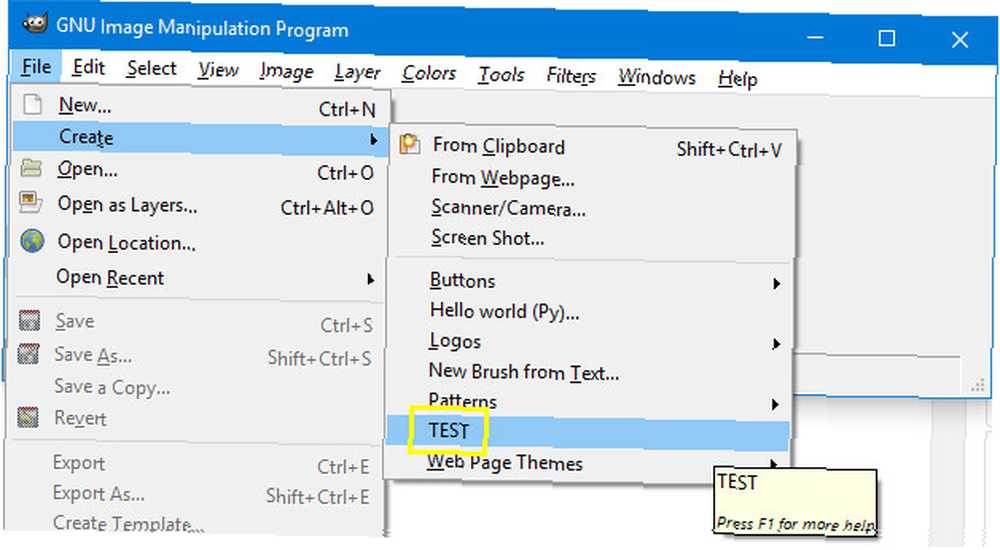
Vous verrez une fenêtre où vous pouvez définir divers paramètres.
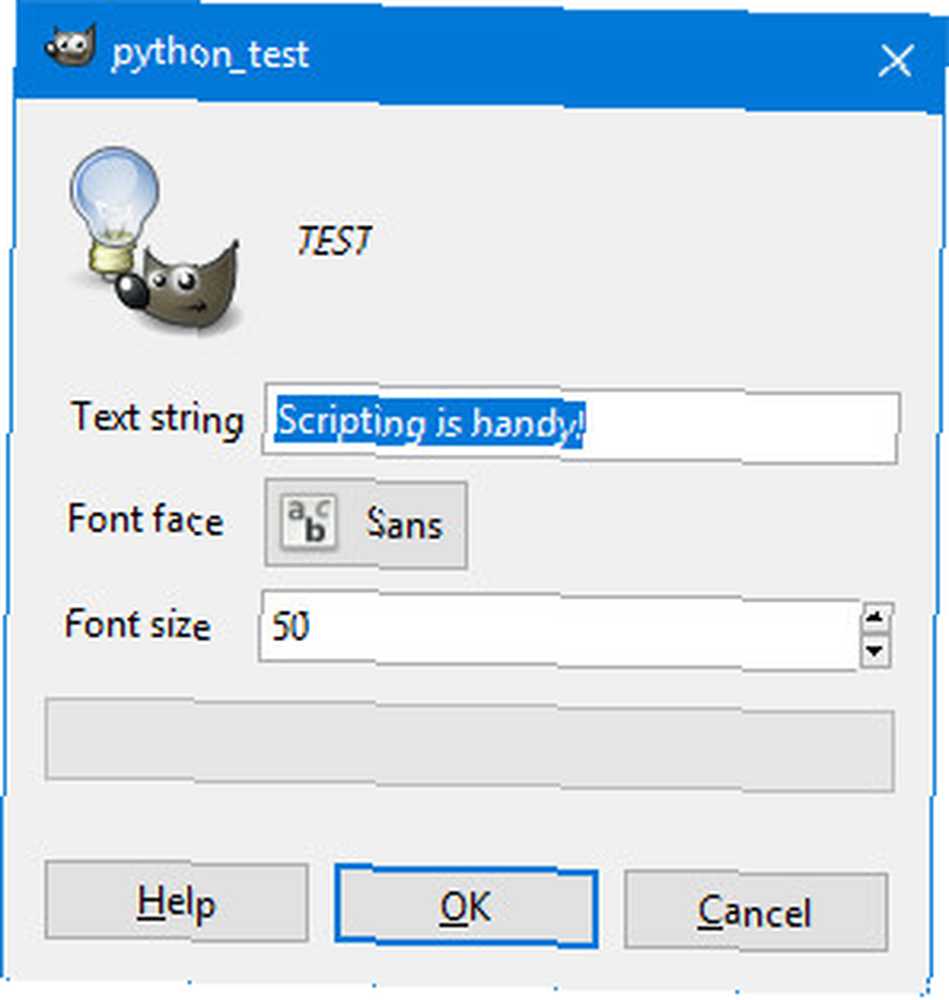
Cliquez sur D'accord et vous allez créer une image qui ressemble à ceci.
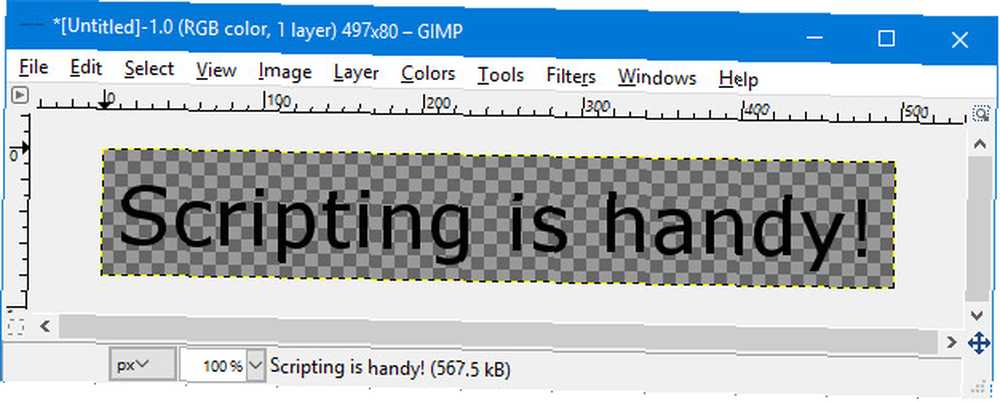
Cela montre comment utiliser des scripts dans GIMP pour automatiser un processus. 5 Ressources pour les macros Excel pour automatiser vos feuilles de calcul. 5 Ressources pour les macros Excel pour automatiser vos feuilles de calcul. Vous recherchez des macros Excel? Voici cinq sites qui ont ce que vous cherchez. consistant en plusieurs actions différentes. Écrivons maintenant un script qui modifie une image déjà ouverte..
Inverser une couche
Une fois que vous êtes à l'aise avec les scripts avec Python Essayez Python dans votre navigateur avec ces shells interactifs en ligne gratuits Essayez Python dans votre navigateur avec ces shells interactifs en ligne gratuits Que vous passiez en revue ces exemples Python ou examiniez les bases des tableaux et des listes, vous pouvez Testez le code directement dans votre navigateur. Voici les meilleurs interprètes en ligne Python que nous avons trouvés. Dans GIMP, vous pouvez automatiser toutes sortes de modifications sur vos images. Cependant, nous allons commencer le plus simplement possible en implémentant un script qui inverse les couleurs du calque actuel..
Pour commencer, ouvrez à nouveau un éditeur de texte, puis copiez et collez le script suivant:
#! / usr / bin / env python de gimpfu import * def invert_current_layer (img, layer): pdb.gimp_invert (layer) registre ("python_fu_invert_current_layer", "Inverser le calque", "Inverser les couleurs dans le calque courant", "Brad Jones "," Brad Jones "," 2017 "," / Filtres / Personnalisé / Inverser le calque actuel "," * ", [], [], invert_current_layer) main ()Cela découle du script que nous avons créé plus tôt. Les premières lignes de code jettent des bases et les dernières lignes traitent de l'enregistrement. Voici la section importante:
def invert_current_layer (img, layer): pdb.gimp_invert (layer)Nous définissons notre processus, indiquant à GIMP à quels composants nous allons faire référence, puis en utilisant pdb.gimp_invert demander au programme d’ajuster les couleurs. Enregistrez ceci au format de fichier .py, ajoutez-le au dossier des plug-ins, puis ouvrez GIMP pour vérifier qu'il fonctionne..
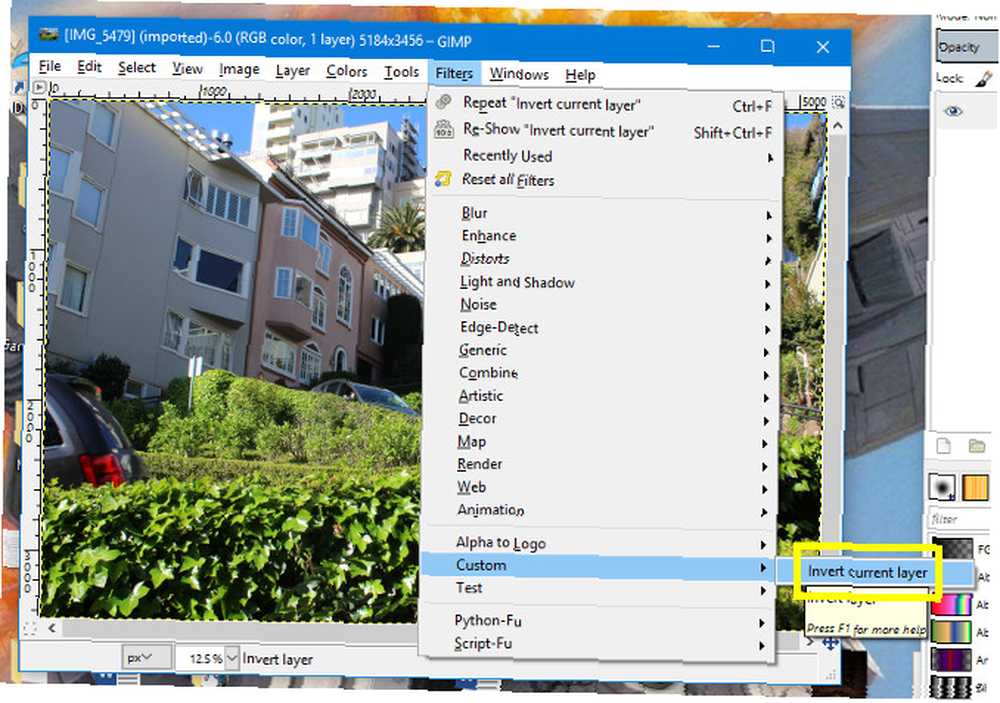
Aller vers Les filtres > Douane > Inverser le calque actuel.
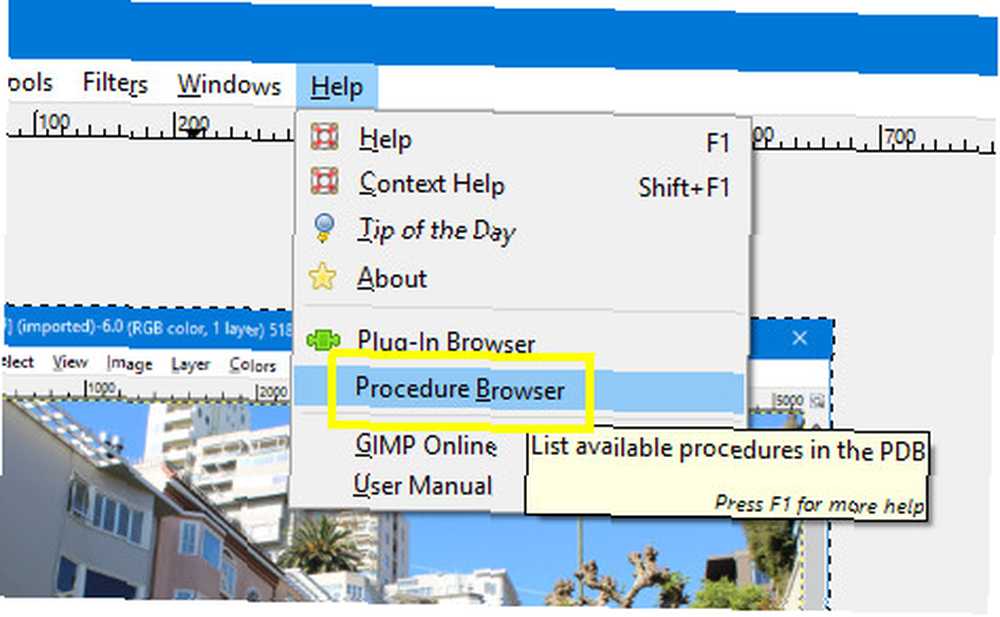
Vous devriez obtenir un résultat similaire à celui ci-dessus. Bien sûr, il est déjà relativement facile d'effectuer une opération d'inversion dans GIMP, mais il ne s'agit que d'un point de départ. Le grand avantage de rédiger vos propres scripts 10 Récompenser les passe-temps qui impliquent la programmation ou les scripts 10 Récompenser les passe-temps qui impliquent la programmation ou les scripts Quels types de programmation et / ou de scripts pouvez-vous réaliser sans faire appel à de grandes entreprises ou à des clients sous contrat? Voici plusieurs idées que vous pouvez commencer à explorer dès maintenant. est-ce que vous pouvez créer quelque chose qui est complètement adapté à vous.
Prochaines étapes du script GIMP
Une fois que vous avez compris les bases du script dans GIMP, il est temps de commencer à expérimenter. Pensez au type de processus que vous faites souvent et qui seraient utiles pour automatiser 7 tâches quotidiennes que vous ne saviez pas que vous pourriez automatiser en quelques minutes. 7 tâches quotidiennes que vous ne saviez pas que vous pourriez automatiser en quelques minutes Il existe de nombreuses Ce que vous pouvez automatiser maintenant vous fera gagner du temps et vous permettra de vous concentrer sur d'autres choses. Nous vous donnons sept éléments que vous pouvez automatiser dès maintenant avec les bons outils. . Vient ensuite la partie délicate: comprendre comment utiliser du code pour concrétiser ces idées.
Heureusement, GIMP peut vous aider. Aller vers Aide> Navigateur de procédures et vous serez en mesure d'accéder à une liste de toutes les procédures que vous pouvez utiliser.
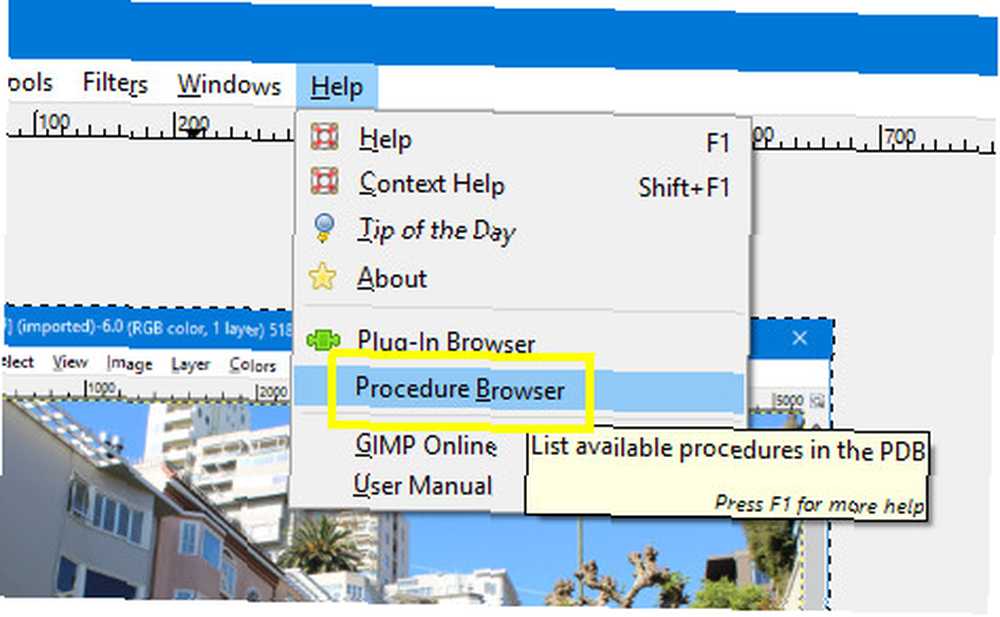
Le navigateur de procédures répertorie non seulement les procédures elles-mêmes, mais vous fournit également des informations sur les paramètres à fournir dans votre code..
Vous pouvez faire défiler la liste complète des procédures ou utiliser la barre de recherche pour réduire le champ. Ensuite, insérez simplement le nom de la procédure et les paramètres dans votre script.
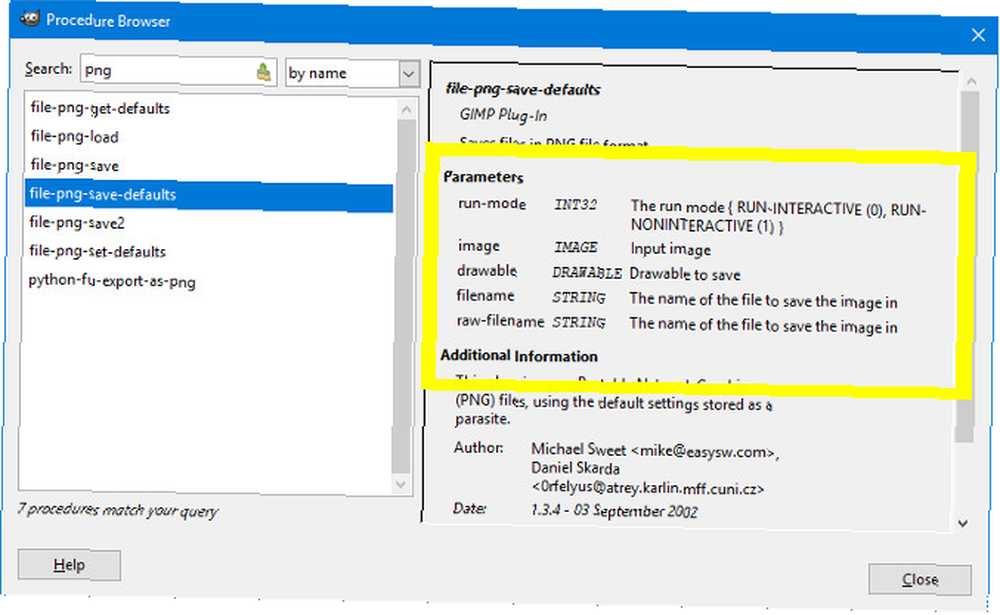
Ces informations seront précieuses lorsque vous travaillerez sur vos scripts. Commencez avec des choses simples et, avant de vous en rendre compte, vous allez créer des processus automatisés vraiment utiles.!
Avez-vous besoin d'aide pour écrire des scripts avec GIMP? Ou avez-vous un conseil que vous souhaitez partager avec d'autres utilisateurs? Quoi qu'il en soit, pourquoi ne pas rejoindre la conversation dans la section commentaires ci-dessous?
Crédits d'image: Volkova Vera / Shutterstock











